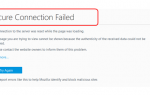Содержание
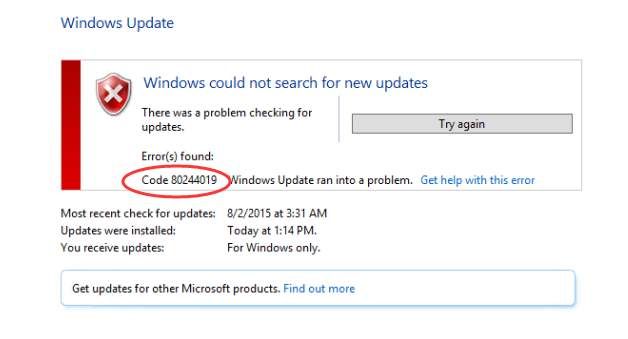
Код ошибки Центра обновления Windows 80244019 указывает на проблему с подключением к серверу Центра обновления Windows. Если вы получили этот код ошибки, не паникуйте, так как методы в этом посте решат эту проблему.
Способ 1. Остановите и перезапустите службу обновления Windows
Ошибка возникает, скорее всего, из-за проблем с подключением. Поэтому попробуйте остановить и перезапустить службу Windows Update. Следуй этим шагам:
1. Нажмите Win + R (Клавиша с логотипом Windows и клавиша R) одновременно. Откроется диалоговое окно «Выполнить».
2. Тип services.msc в окне запуска и нажмите Хорошо кнопка. Это открыть диалоговое окно Services.
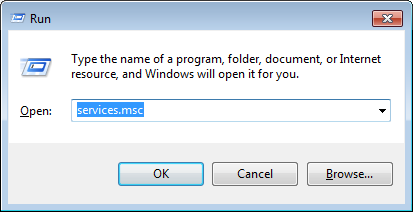
3. Найдите Центр обновления Windows оказание услуг. Щелкните правой кнопкой мыши и выберите Стоп в контекстном меню.
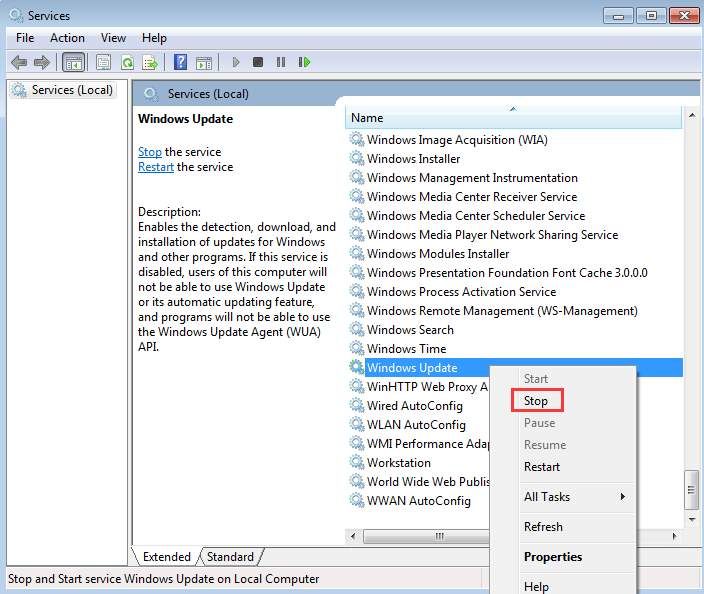
4. После этого снова нажмите правой кнопкой мыши на сервис и выберите Начало.
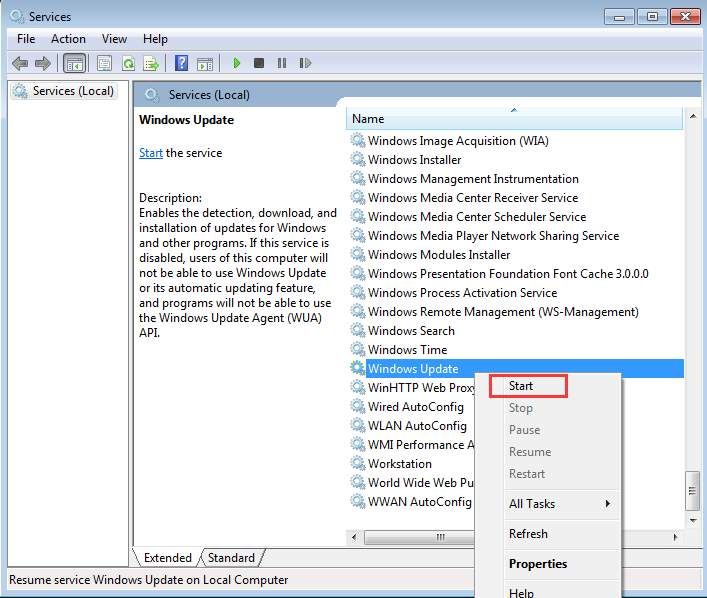
Попробуйте выполнить Центр обновления Windows еще раз и посмотрите, сохраняется ли ошибка.
Способ 2: включить предотвращение выполнения данных
Следуй этим шагам:
1. Откройте панель управления.
2. Просмотр по Большие иконки.
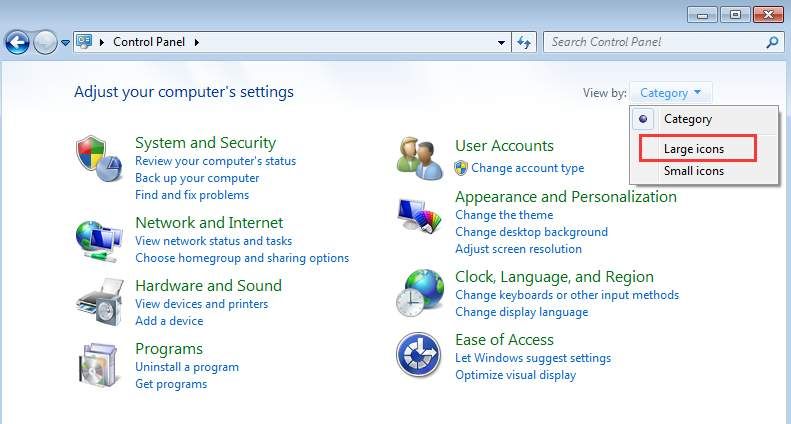
3. Нажмите система.
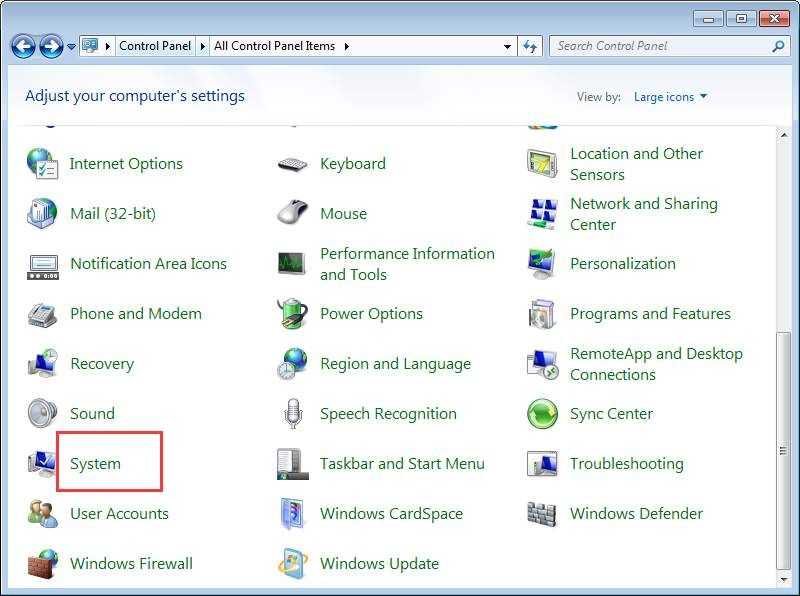
4. На левой панели щелкните Расширенные настройки системы.
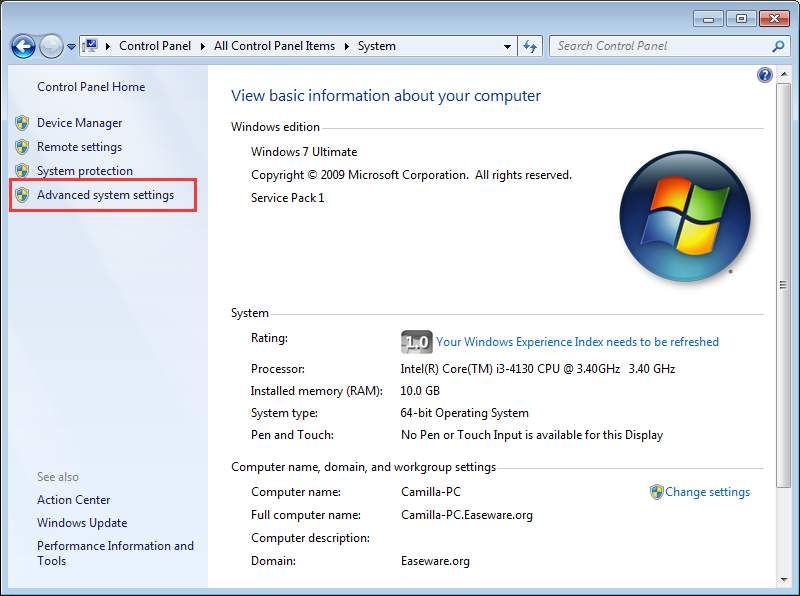
5. Нажмите на продвинутый вкладку и нажмите на настройки под производительность.
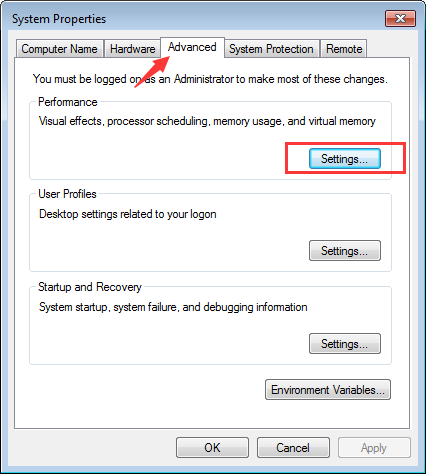
6. Нажмите на Предотвращение выполнения данных и выберите опцию «Включите DEP только для основных программ и служб Windows«.
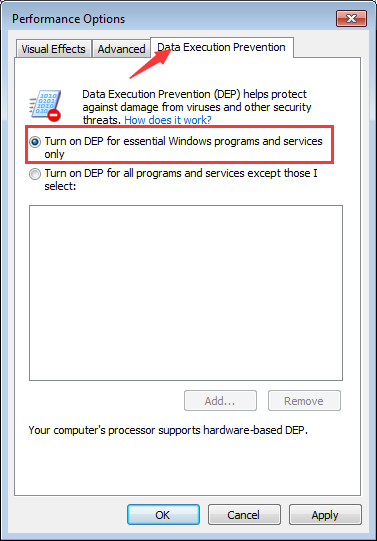
7. Нажмите на Применять и нажмите на Хорошо дважды.
8. Перезагрузите компьютер и проверьте, устранена ли проблема.
Способ 3. Использование средства устранения неполадок Центра обновления Windows
Если два вышеуказанных метода не подходят для вас, попробуйте использовать средство устранения неполадок Центра обновления Windows. Windows позволяет обнаруживать и устранять проблемы с помощью средства устранения неполадок. Нажмите здесь, чтобы запустить средство устранения неполадок Центра обновления Windows.
Нажмите следующий кнопка. Тогда Windows найдет и исправит проблемы с Центром обновления Windows.
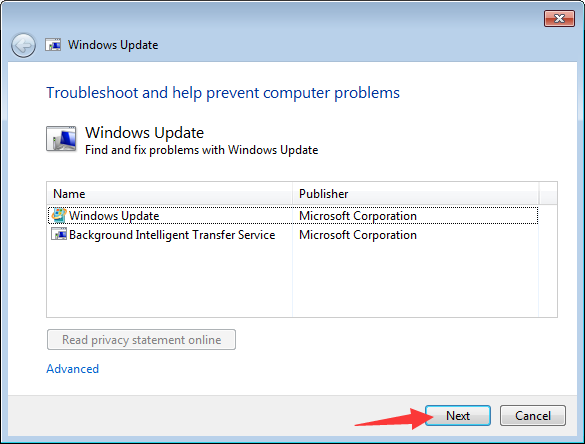
Когда устранение неполадок завершится, вы должны увидеть экран следующим образом. Вы узнаете, исправлена ли ошибка 80244019 на этом экране.
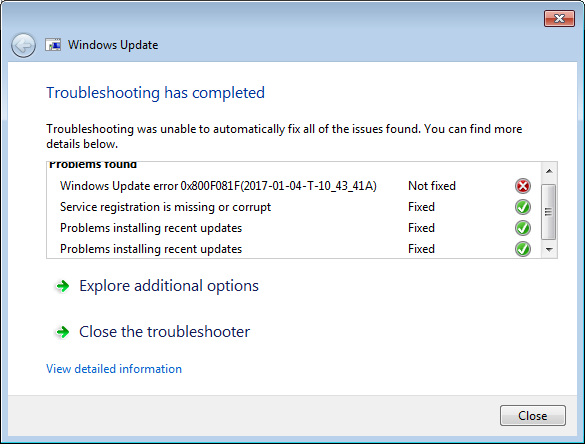
Способ 4: попробуйте обновить драйверы
Действия, описанные выше, могут решить проблему, но если это не так, попробуйте обновить драйверы. Если вы не уверены, что можете поиграть с водителями вручную, вы можете сделать это автоматически с Водитель Легко.
Driver Easy автоматически распознает вашу систему и найдет для нее правильные драйверы. Вам не нужно точно знать, на какой системе работает ваш компьютер, вам не нужно рисковать загрузкой и установкой неправильного драйвера, и вам не нужно беспокоиться об ошибках при установке.
Вы можете автоматически обновить драйверы с помощью БЕСПЛАТНОЙ или Профессиональной версии Driver Easy. Но в версии Pro это займет всего 2 клика (и вы получите полную поддержку и 30-дневную гарантию возврата денег):
1) Скачать и установите Driver Easy.
2) Запустите Driver Easy и нажмите Сканировать сейчас кнопка. Driver Easy проверит ваш компьютер и обнаружит проблемы с драйверами.
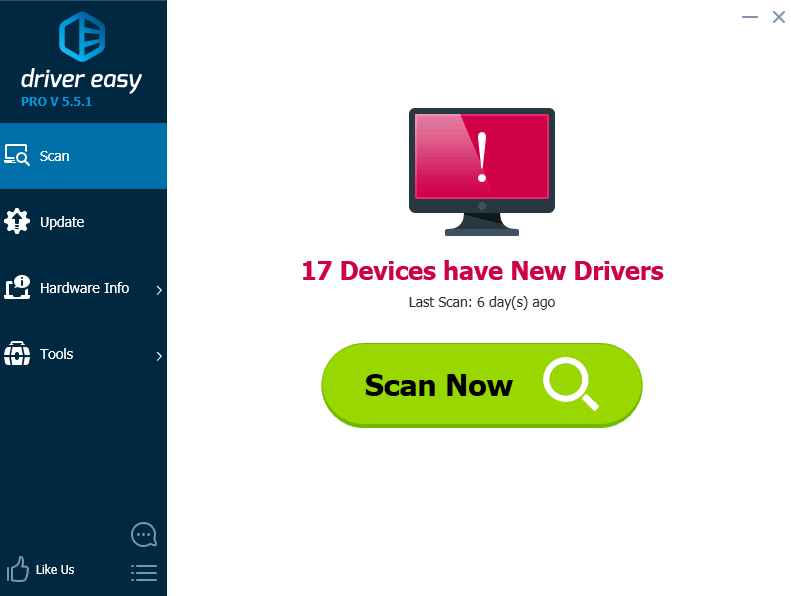
3) Нажмите Обновить Кнопка рядом с одним драйвером для автоматической загрузки и установки правильной версии этого драйвера (вы можете сделать это с помощью БЕСПЛАТНОЙ версии). Или нажмите Обновить все для автоматической загрузки и установки правильной версии всех драйверов, которые отсутствуют или устарели в вашей системе (для этого требуется версия Pro — вам будет предложено выполнить обновление при нажатии кнопки «Обновить все»).
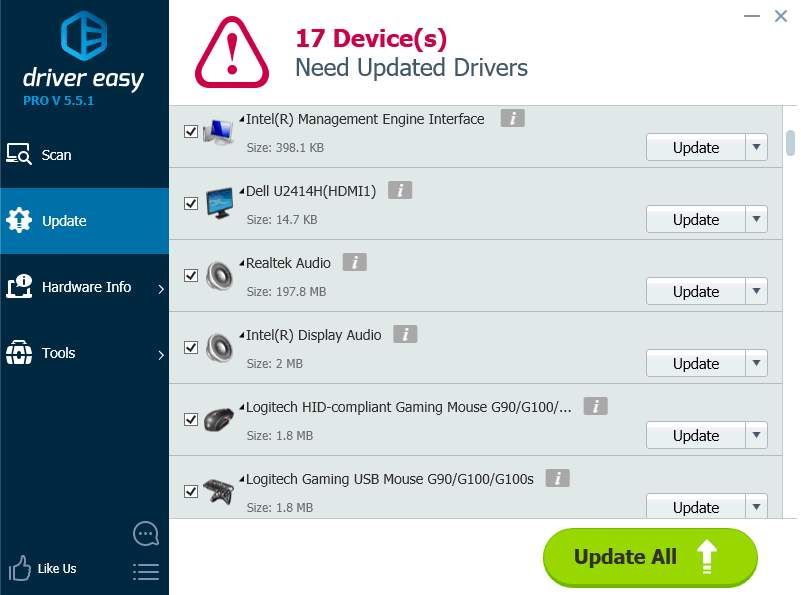

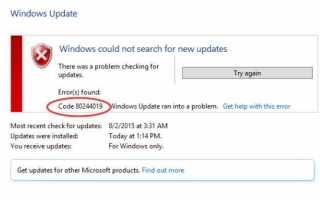
![Исправить сбой подключения с ошибкой 651 в Windows [Подсказки]](https://helpscomp.ru/wp-content/cache/thumb/0a/46880a1ef5f7d0a_150x95.jpg)